安装nvm并使用nvm安装nodejs及配置环境变量的全过程
目录
- 一、安装nvm
- 环境变量配置:
- 验证nvm安装:
- 二、安装node
- 1.通过nvm安装node
- 2、node环境变量配置
- 三、安装Vue
- 1. 切换镜像源
- 2.查看当前镜像下包源 npm config get registry
- 3.安装vue、vue-cli、webpack
- 总结
一、安装nvm
1.下载nvm
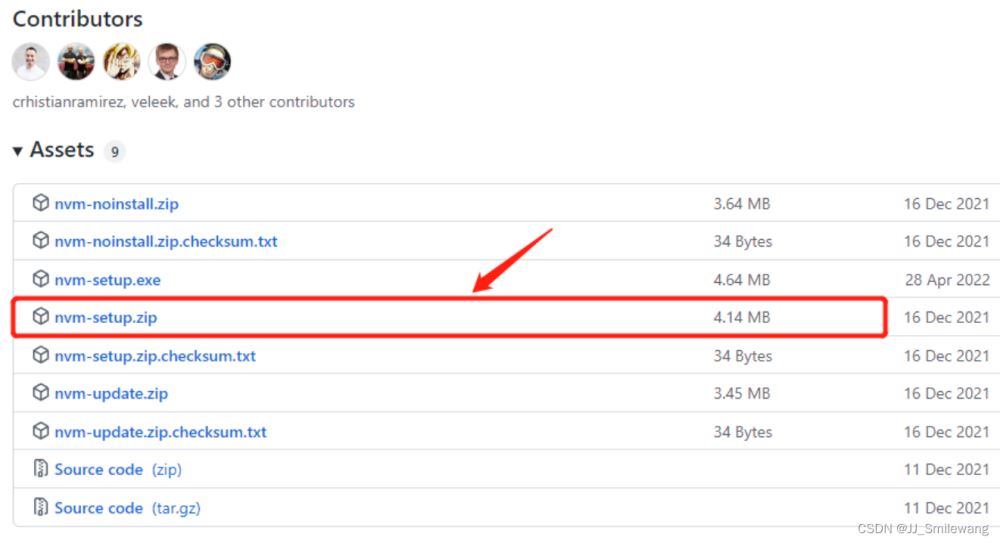
解压后点击exe文件进行安装:

2、点击下一步安装到 D:\NVM 下
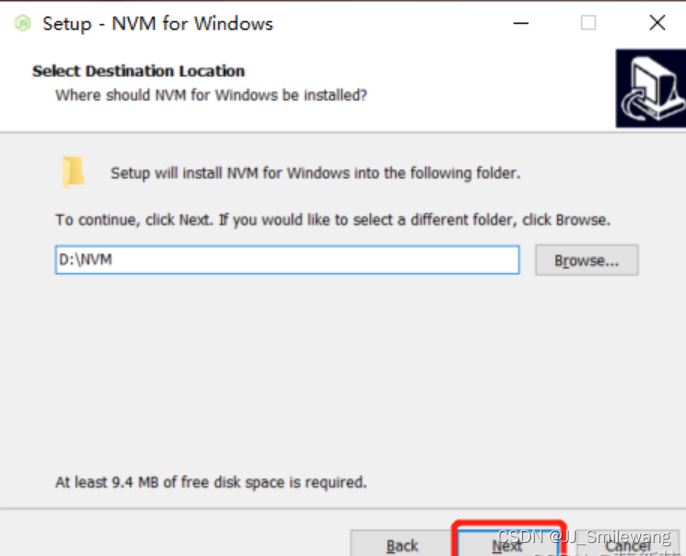
3、先在D:\NVM 下创建nodejs文件夹,然后将路径设置如下:

4、点击next 一直点击 完成安装;
5、找到指定nvm打开后:

给该文件添加这两行命令:
node_mirror: https://npm.taobao.org/mirrors/node/
npm_mirror: https://npm.taobao.org/mirrors/npm/
环境变量配置:
点击计算机 右击点击属性选择高级系统设置

4.点击环境变量
5.查看环境变量是否配置(默认nvm安装成功后,自动生成):
与如下配置(保持一致):

验证nvm安装:
打开cmd,输入nvm -v
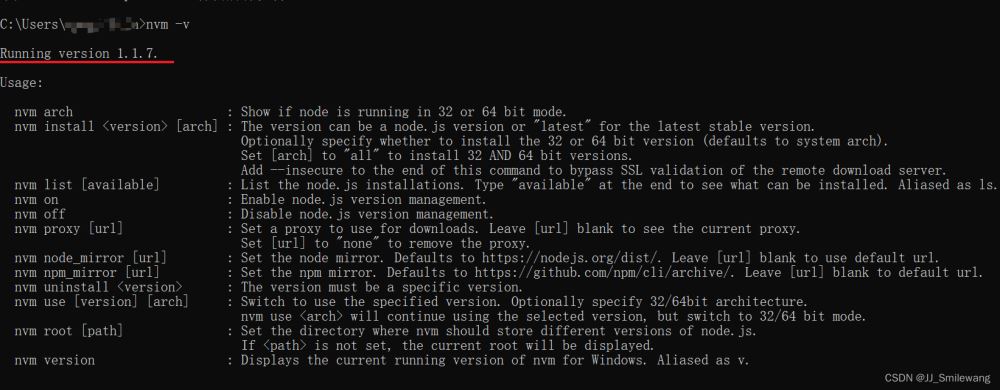
返回版本号,说明成功。
二、安装node
1.通过nvm安装node
重新打开cmd,输入:
nvm install node版本号 // 安装对应版本的node nvm ls // 用于查看已安装的node版本列表 nvm use node版本号 // 切换到对应版本的nodejs 如: nvm install 16.0.0 // 安装16.0.0版本的nodejs nvm use 16.0.0 // 使用16.0.0版本的nodejs
查看node版本号的网址:https://nodejs.org/en/download/releases/

2、node环境变量配置
1.首先在NVM的安装目录新建两个文件夹node_global和node_cache

2.创建完两个文件夹后,在cmd窗口中输入以下命令(两个路径即是两个文件夹的路径):
npm config set prefix "D:\NVM\node_global" npm config set cache "D:\NVM\node_cache"
3.接下来设置电脑环境变量,右键“我的电脑”=》属性=》高级系统设置=》环境变量 进入以下环境变量对话框。
(1)先设置用户变量

注意:【用户变量】中的path变量,%NVM_HOME% 和 %NVM_SYMLINK% 理论上是nvm安装成功后自动生成的。
如果有C:UsershuaAppDataRoaming npm,则将其修改为D:\NVM\node_global,如果没有就自己新建D:\NVM\node_global,总之保证有以上内容。
(2)再设置系统变量 --- Path变量的设置和用户变量中一致
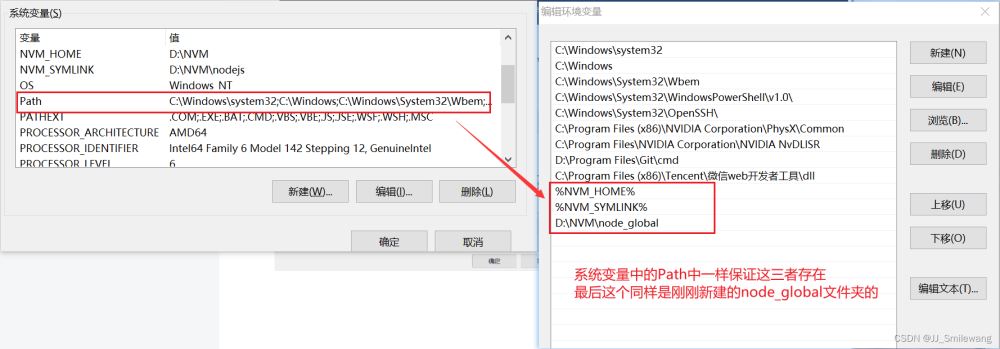
4.在【系统变量】新建环境变量 NODE_PATH,值为D:\NVM\node_global\node_modules,其中D:\NVM\node_global\node_modules是上述创建的全局模块安装路径文件夹

5.所有设置完点击确定,即配置完成。
三、安装Vue
1. 切换镜像源
npm config set registry=https://registry.npm.taobao.org/
2.查看当前镜像下包源 npm config get registry

3.安装vue、vue-cli、webpack
npm install vue -g npm install vue-cli -g npm install webpack -g
检查Vue是否安装成功
返回版本号则说明安装成功,注意V是大写,小写不成功

注意:我安装以上包的时候,使用的nodejs版本是16.0.0,因为开始使用18.0.0时由于版本过高,无法成功安装vue。
总结
到此这篇关于安装nvm并使用nvm安装nodejs及配置环境变量的文章就介绍到这了,更多相关nvm安装nodejs及配置环境变量内容请搜索我们以前的文章或继续浏览下面的相关文章希望大家以后多多支持我们!

